Êtes-vous également confronté à l’erreur iTunes Library.itl ne peut pas être lu. iTunes Library.itl ne peut pas être lu Erreur? Eh bien, vous n’êtes pas seul, de nombreux utilisateurs se sont plaints de la même chose qui ont mis à jour iTunes.
Cette erreur se produit lorsque l’utilisateur souhaite lire un ancien contenu sur une version plus récente d’iTunes. Donc, fondamentalement, c’est une incompatibilité de fichiers de bibliothèque car l’utilisateur a mis à jour iTunes. Et comme nous le savons tous, Windows et MacOS prennent en charge iTunes. Compte tenu de cela, nous avons fourni une solution pour les deux plates-formes afin de résoudre l’erreur mentionnée ci-dessus. Vous pouvez suivre les directives selon vos besoins.
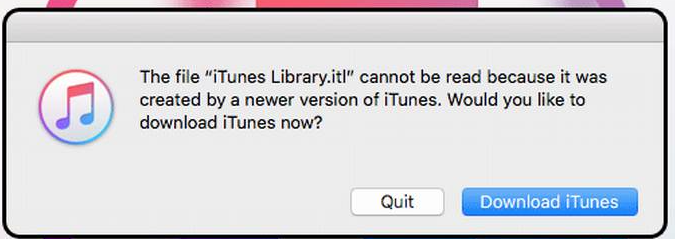
Comment résoudre l’erreur iTunes Library.itl ne peut pas être lu sous Windows
Méthode 1 : Renommer le fichier
Afin de renommer le fichier, vous devez suivre les instructions ci-dessous :
Étape 1 : Tout d’abord, désinstallez iTunes disponible sur votre ordinateur, puis réinstallez-le> Accédez à l’emplacement suivant à l’aide de la barre de navigation de l’explorateur de fichiers :
C:\Documents and Settings\nom d’utilisateur\Mes documents\Ma musique
N’oubliez pas de changer le nom d’utilisateur.
Étape 2 : Changez maintenant le nom du fichier de la bibliothèque iTunes en iTunes Library.old
Notez que cette étape doit être suivie dans le même dossier.
Étape 3 : Entrez maintenant dans la bibliothèque iTunes et copiez le dernier fichier de bibliothèque. Vous pouvez trouver le dernier fichier par sa date.
Étape 4 : Après cela, collez le fichier dans \Mes documents\Ma musique>puis changez le nom du fichier en iTunes Library.itl
Étape 5 : Enfin, redémarrez iTunes une fois terminé et vérifiez si le problème est résolu ou non.
Méthode 2 : réinstaller iTunes
Pour ce faire, suivez les instructions ci-dessous :
Étape 1 : Tout d’abord, désinstallez iTunes sur votre PC, puis réinstallez-le> puis lancez Ce PC et recherchez le dossier utilisateur
Étape 2 : Cliquez maintenant sur le nom d’utilisateur affiché dans ce dossier> Après cela, cliquez sur Ma musique. Votre fichier iTunes Library.itl se trouve ici
Remarque : Il ressemblera à ceci : C:\Documents and Settings\username\My Documents\My Music
Étape 3 : Ici, supprimez le fichier de la bibliothèque iTunes> Rouvrez la bibliothèque iTunes après un certain temps. Puisque vous avez supprimé le fichier, la base de données devrait être vide. Mais tout le fichier audio reste stocké dans le fichier iTunes Music.
Étape 4 : Lancez ensuite le dossier iTunes Music dans le système> Après cela, copiez et collez ce dossier dans la fenêtre de l’application iTunes pour restaurer la base de données musicale. Attendez maintenant que la base de données se reconstruise.
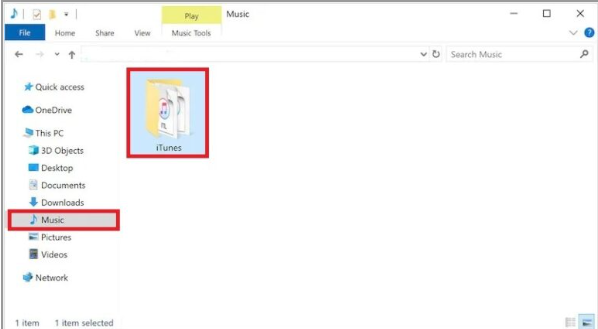
Comment résoudre l’erreur iTunes Library.itl ne peut pas être lu sur MacOS
Méthode 1 : renommer le fichier
Étape 1 : Tout d’abord, désinstallez iTunes et réinstallez-le> puis tapez ~/Music/iTunes/ en sélectionnant Commande + Maj + G
Étape 2 : Changez maintenant le nom du fichier de bibliothèque iTunes en iTunes Library.old
Remarque : Vous devez suivre cette étape dans le même dossier.
Étape 3 : Entrez maintenant dans la bibliothèque iTunes, puis copiez le nouveau fichier de bibliothèque. Vous pouvez trouver le dernier fichier par sa date.
Étape 4 : Collez maintenant le fichier dans ~/Music/iTunes/ > après cela, changez le nom du fichier en
iTunes Library.itl> Une fois terminé, puis enfin Redémarrez iTunes.
Méthode 2 : réinstaller iTunes
Étape 1 : Tout d’abord, désinstallez iTunes disponible et réinstallez-le> puis tapez ~/Music/iTunes/ simplement en sélectionnant Commande + Maj + G
Étape 2 : Maintenant, ici, dans cette étape, vous devez supprimer le fichier de la bibliothèque iTunes> la réouverture de la bibliothèque iTunes après un certain temps. Puisque le fichier a été supprimé, la base de données devrait être vide. Mais tous les fichiers audio restent stockés dans le fichier iTunes Music.
Étape 3 : Lancez ensuite le dossier iTunes Music dans le système
Étape 4 : Maintenant, copiez et collez ce dossier dans la fenêtre de l’application iTunes pour restaurer la base de données musicale. Attendez ensuite un certain temps pour que la base de données soit reconstruite à l’emplacement souhaité.
Requêtes connexes !
Comment réparer une bibliothèque iTunes endommagée ?
Eh bien, il n’y a aucun moyen de réparer un fichier de bibliothèque iTunes corrompu, mais heureusement, il existe un moyen de le récupérer.
Pour cela, vous devez accéder à un dossier spécifique, renommer le dossier spécifique, puis utiliser Time Machine.
Vous devez aller dans /Users/Username/Music/iTunes/ et rechercher le fichier iTunes Library.itl. Une fois que vous avez trouvé le fichier, cliquez dessus avec le bouton droit de la souris et renommez-le iTunes Library.old. Entrez ensuite dans l’application Time Machine en cliquant sur Enter Time Machine dans la barre de menus.
Sélectionnez maintenant le fichier de sauvegarde le plus récent et recherchez le fichier iTunes Library.itl. Sélectionnez ensuite le fichier et cliquez sur Restaurer. J’espère que vous ne rencontrerez aucun problème.
C’est tout sur iTunes Library.itl Impossible de lire l’erreur. Nous espérons vraiment que vous avez aimé le blog et qu’il vous a été utile.